Apple hat einige wirklich nette Gesten und Verknüpfungen in seine Geräte integriert, um den Verbrauchern das Leben zu erleichtern. Sei es ein iPad, ein iPhone oder sogar der Mac; Gesten sind so ziemlich ein wesentlicher Bestandteil der Apple-Plattformen. Und es ist großartig, weil Gesten das Leben so viel einfacher machen. Es ist definitiv einfacher, auf einem Bildschirm nach rechts zu wischen, um zurückzukehren, als auf eine Schaltfläche zu tippen, und es fühlt sich auch viel natürlicher an. Während jeder die verschiedenen iOS-Gesten kennt, kennt nicht jeder alle Gesten in Mac. Es gibt einige Aspekte des Mac, in die keine leicht zugängliche Verknüpfung integriert ist, und hier kommen Gesten oder, wie Apple es gerne nennt, Hot Corners ins Spiel.
In diesem Artikel werde ich Hot Corners auf einem Mac erläutern, damit Ihr Mac darauf reagiert, dass Ihre Maus als Auslöser für eine vordefinierte Funktion in eine beliebige Ecke des Bildschirms gezogen wird. Diese standardmäßig deaktivierte Funktion kann Sekunden weniger Zeit in Anspruch nehmen, als sonst erforderlich wäre, um dieselbe Funktion auszuführen. Also, sei aufgeregt und lies weiter.
Was sind Hot Corners??
Hot Corners sind einfach gesagt die einfachen Gesten, die an den Ecken des Displays ausgeführt werden und die pro Ecke aktiviert werden können, um bestimmte Funktionen auszuführen. Außerdem können Benutzer diese spezifischen Funktionen auswählen. Diese Funktionen werden ausgeführt, wenn sie den Cursor an die Ecke des Bildschirms ziehen.
Diese Funktion kann äußerst nützlich sein, insbesondere in Szenarien wie dem schnellen Sperren des Mac, wenn der Benutzer ihn für eine Weile unbeaufsichtigt lassen möchte. Es gibt einige weitere Funktionen, die Hot Corners zugewiesen werden können, und sie können je nach Art der Interaktion des Benutzers mit seinem Mac sehr nützlich sein.
Aktivieren und Einrichten von Hot Corners
Das Einrichten von Hot Corners auf dem Mac ist einfach und der einzige Grund, warum einige Benutzer die Funktion möglicherweise nicht verwendet haben, besteht darin, dass sie in den Systemeinstellungen nicht an einer sehr auffälligen Position platziert ist. Besser spät als nie können Sie die folgenden Schritte ausführen, um Hot Corners auf Ihrem Mac einzurichten:
1. Gehen Sie zu Systemeinstellungen -> Desktop und Bildschirmschoner, und wechseln Sie zu Bildschirmschoner Tab. Klicken Sie dann unten im Einstellungsbereich auf Heiße Ecken Taste.
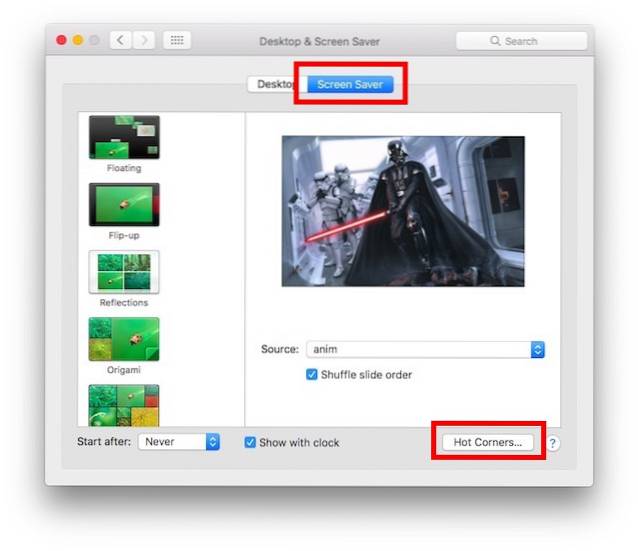
2. Dies öffnet ein kleines Fenster, in dem Sie können Richten Sie die Funktionen ein Sie möchten, dass der Mac ausgelöst wird jede Ecke des Bildschirms. Klicken Sie einfach auf die Dropdown-Felder neben den Ecken, die Sie einrichten möchten, und wählen Sie die Funktion aus.
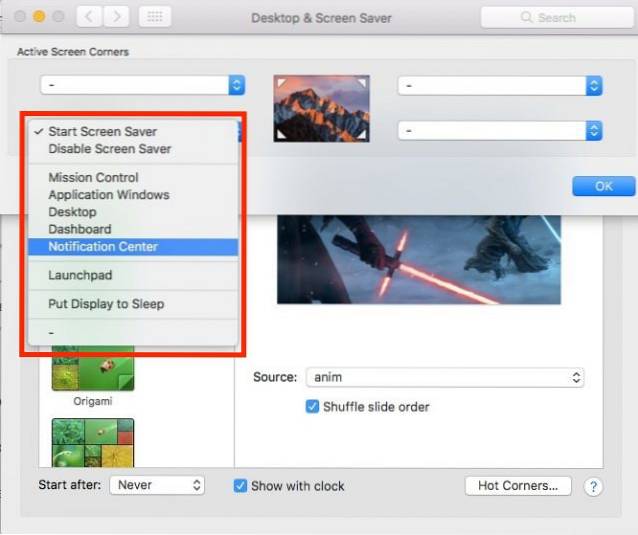
3. Klicken Sie auf OK. Sie können jetzt die von Ihnen eingerichteten Ecken verwenden, um die ihnen zugewiesenen Funktionen auszulösen.
Neben der Funktion zum Auslösen oder Deaktivieren des Bildschirmschoners sind hier einige der anderen Funktionen aufgeführt, die in diesem Menü verfügbar sind:
- Missions Kontrolle Grundsätzlich werden alle Apps angezeigt, die auf dem Desktop geöffnet sind, an dem Sie arbeiten.
- Anwendungsfenster zeigt alle Fenster der Anwendung im Fokus.
- Desktop verschiebt alle Anwendungen aus der Ansicht und zeigt den Desktop.
- Instrumententafel bringt Sie direkt zum, na ja ... Dashboard; Das ist das Zuhause für alle Ihre Widgets.
- Nachrichtencenter öffnet das Benachrichtigungscenter, sodass Sie einen kurzen Blick auf Ihre Benachrichtigungen werfen können.
- Launchpad Hier befinden sich im Grunde alle Ihre Apps, und Sie können die benötigten Apps starten.
SIEHE AUCH: So erzwingen Sie das Beenden nicht antwortender Apps auf Ihrem Mac
Erhalten Sie schnellen Zugriff auf allgemeine Funktionen auf Ihrem Mac
Nachdem Sie heiße Ecken eingerichtet haben, können Sie mit den verschiedenen verfügbaren Optionen herumspielen, um herauszufinden, welche Funktionen für Sie am besten geeignet sind. Einige Leute empfehlen, die obere rechte Ecke festzulegen, um das Benachrichtigungscenter zu starten, aber ich persönlich finde das nicht sehr nützlich. Die einzige heiße Ecke, die ich benutze, ist die untere linke Ecke des Bildschirms, um meinen Bildschirmschoner zu starten und meinen Mac zu sperren. Wie bei den meisten anpassbaren Einstellungen variieren die besten Einstellungen für heiße Ecken von Benutzer zu Benutzer, und es gibt keine "Einheitsgröße" -Einstellung. Sie müssen lediglich mit den Optionen herumspielen, um die geeigneten Einstellungen zu ermitteln du am besten.
Wie immer würden wir gerne von Ihren Erfahrungen mit der Einrichtung und Verwendung heißer Ecken auf Ihrem Mac hören. Sie können uns auch alle Probleme, mit denen Sie möglicherweise konfrontiert sind, im Kommentarbereich unten mitteilen.
 Gadgetshowto
Gadgetshowto



